로지텍 무선 기계식 키보드 MX MECHANICAL 갈축 내돈내산 구매 후기
- 각종정보
- 2022. 8. 24.

최근에 로지텍에서 출시된 무선 기계식 키보드 MX MECHANICAL 갈축 키보드를 구매했습니다. 기존에 MX KEYS 키보드를 사실은 무리없이 쓰고 있었고 나름대로 만족하고 있었는데요. 아무래도 기계식에 대한 갈망이 있고 기계식 특유의 키압감과 눌렀을 때의 딸깍거리는 소리가 너무 그리워진 모양이었습니다. MX KEYS는 펜타그래프 방식이라서 사실 키보드를 두드릴 때 특별한 소리가 나지 않고 오히려 정숙함이 장점인 제품이었으니까요.
가격이 20만원 가까이 하는 고가의 무선 기계식 키보드이다보니 아무래도 구매가 많이 망설여질 수 밖에 없었습니다. 기존에 쓰던 키보드도 아직 짱짱하게 잘 작동하고 나름 만족을 하고 있었고, 새로운 MX MECHANICAL 키보드는 가격이 고가라서 조금 부담스러웠기 때문입니다.
어느날에는 너무 사고싶어져서 로지텍 공식몰 사이트에서 구매버튼을 눌러버린적도 있었는데 마침 그때는 해당 제품이 품절이었었기 때문에 구매하지 못했지만, 품절이란걸 알게된 후에는 오히려 더 갈증이 생겨서 몇 날 며칠을 고민한 끝에 결국 질러버리게 되었습니다.

배송은 상당히 빠르게 왔습니다. 로지텍 MX MECHANICAL 무선 기계식 키보드입니다. 마우스를 현재 로지텍 무선마우스를 쓰고 있고 맥북과 윈도우를 번갈아가면서 페어링하며 사용 중이라 사실 로지텍 생태계 외에는 선택지가 많지 않은 상황이기도 했습니다.
무엇보다 로지텍에서 처음 나온 무선 기계식 로지텍 MX MECHANICAL 키보드라는점에서 한 번 호기심이 발동하기도 했었어서 더욱 끌렸던 제품입니다.
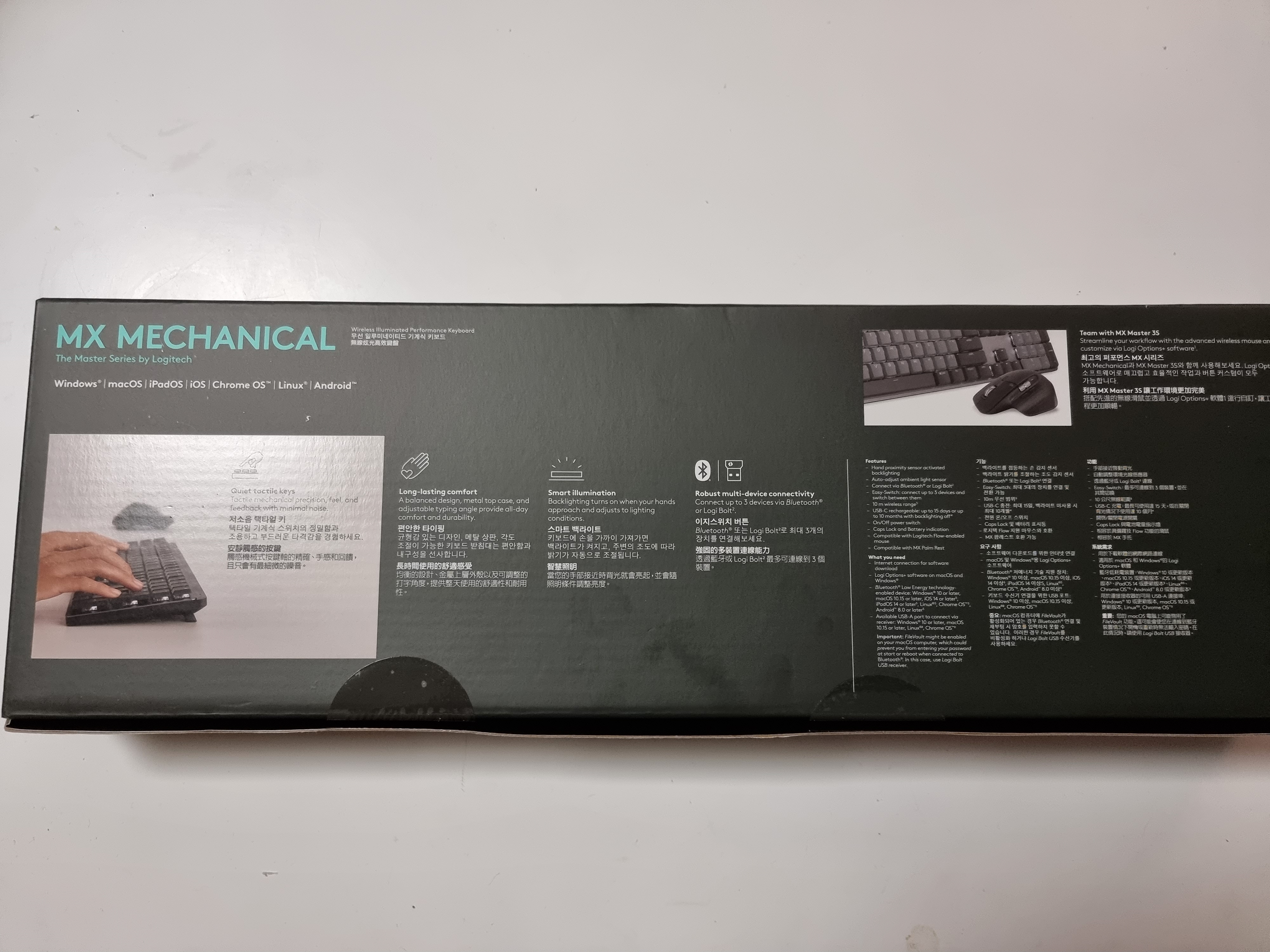
제품 뒷면에는 몇 가지 정보들이 적혀있습니다. 일반적인 로지텍 무선 키보드와 사용법은 동일합니다.

상자를 열면 이런식으로 안전하게 포장이 돼 있습니다.
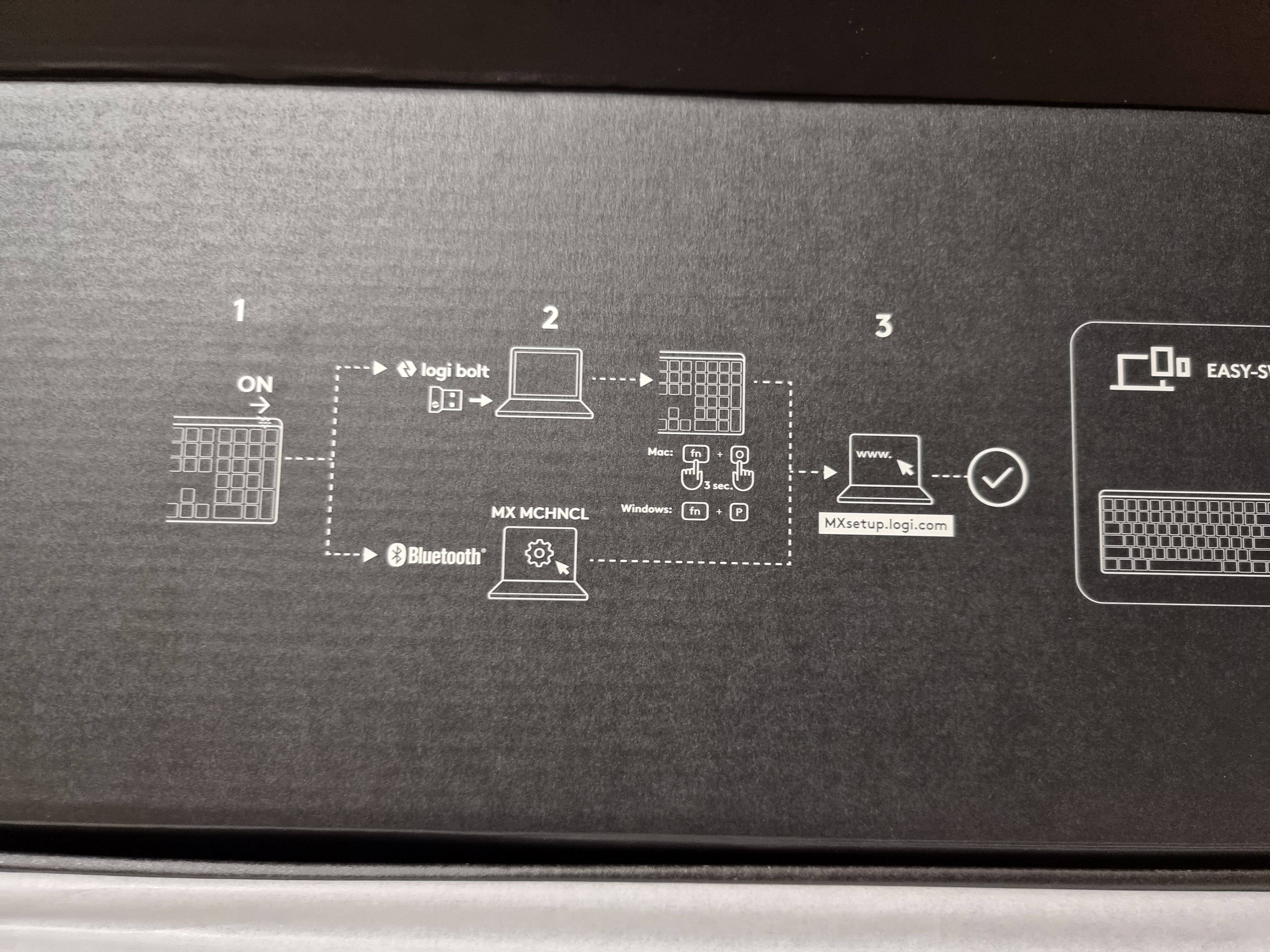
로지텍 MX MECHANICAL 무선 기계식 키보드는 로지 볼트라고 하는 전용 페어링 기기를 사용합니다. 블루투스로도 연결을 할 수 있지만, 반응속도가 로지 볼트가 더 빠르다고 합니다.
저는 사용하는 외장모니터 뒷면에 USB 포트가 있기 때문에 여기에 연결해서 사용 중입니다. 맥북 에어 제품의 경우 USB C 포트가 딱 2개 밖에 없는데 한 곳은 할 수 없이 썬더볼트를 꽂아야하기 때문입니다.
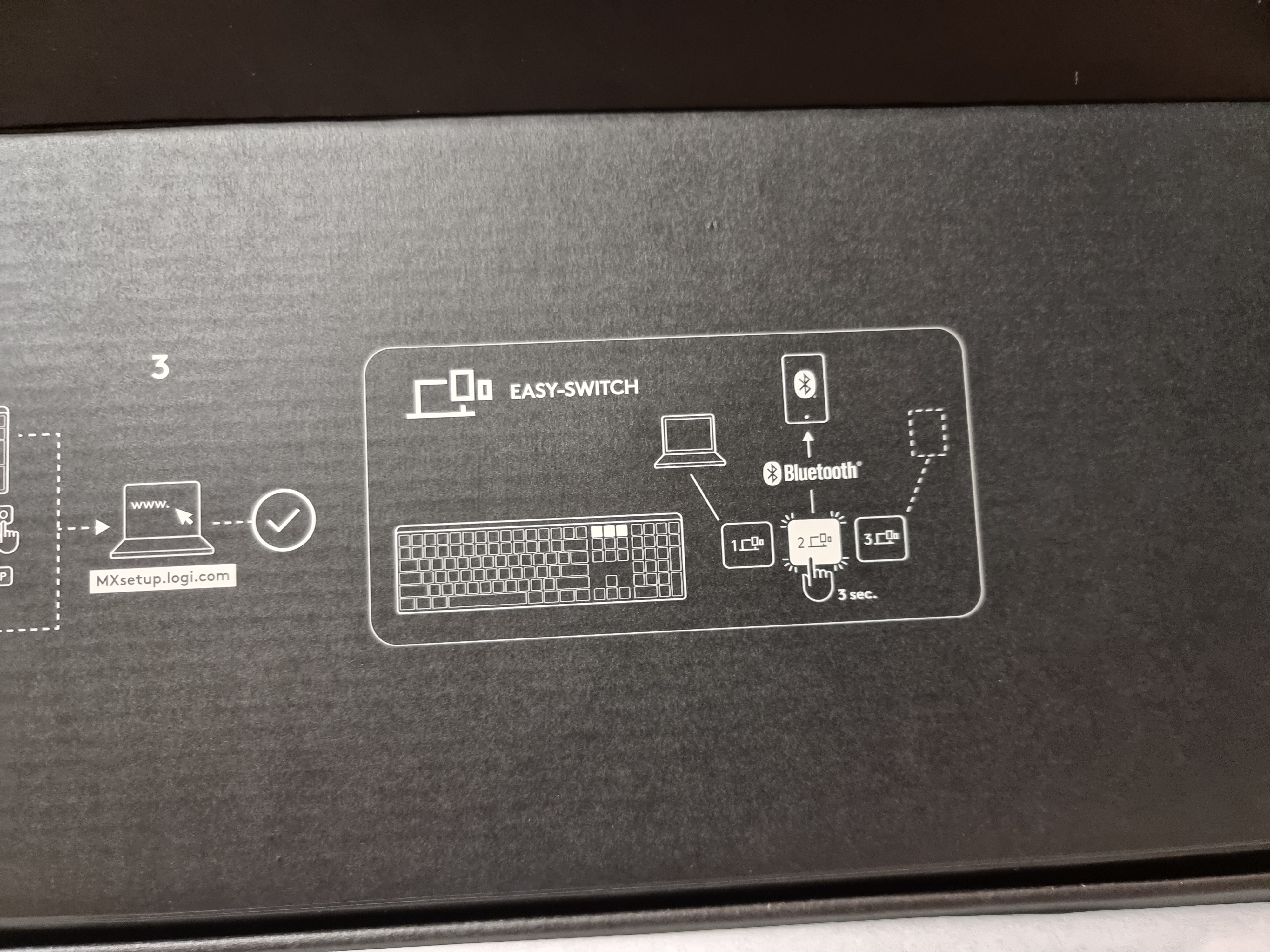
이지 스위칭 방식으로 총 3개의 기기를 페어링 해두고 번갈아가면서 쓸 수 있습니다. 저는 대체로 1번은 맥북, 2번은 윈도우 PC로 연결해두고 쓰고 있습니다.
이 부분은 로지텍 MX KEYS와 로지텍 MX MECHANICAL 키보드가 동일합니다.

상자를 열면 상자 안에 이렇게 로지 볼트가 들어있는데 저의 경우 처음 샀을 때 로지 볼트가 없어서 "오잉?" 했었는데 알고봤더니 상자 안으로 떨어졌더라고요.

USB-C타입 충전선입니다. 그리고 로지 볼트입니다. 로지텍 MX KEYS의 경우 유니파잉이라는걸 사용하는데 로지텍 MX MECHANICAL부터는 로지 볼트를 사용합니다.

대망의 로지텍의 로지볼트입니다. 유니파잉과 호환되지 않아서 저처럼 마우스를 로지텍 MX master 3를 쓰시는분들은 로지볼트와 유니파잉 두 개를 연결해야합니다.


키보드의 만듦새나 전체적인 디자인은 아주 만족스러웠습니다. MX KEYS가 전체적으로 하나의 톤으로 만들어진데 비해 이번 로지텍 MX MECHANICAL 키보드는 기계식이면서도 디자인에 신경을 써서 투 톤 컬러를 사용하고 있습니다.
전체적으로 짱짱하고 깔끔한 디자인과 만듦새를 자랑하는 제품입니다. 한가지 아쉬운건 MX KEYS와 비교했을 때 스페이스 오른쪽 기준으로 키가 원래 3개 였는데 4개로 늘어나면서 하나하나의 키 가로 크기가 작아진 부분이 있고요.
키보드의 자판들이 전체적으로 다닥다닥 붙어있는 모양새라서 적응할 때 까지는 아무래도 오타가 좀 나는 경향이 있습니다. 이 글을 쓰는 현재 이 키보드를 사용한지 2일째인데 여전히 적응 중에 있습니다. 처음보다는 많이 좋아졌습니다.


펑션키의 경우 대대적인 변화가 있었습니다. 백라이트를 조절할 수 있고 F5번의 경우 말하기 기능을, F6번의 경우 이모티콘 기능을 추가해두었습니다.
macOS를 메인으로 사용하는 저는 펑션키 대신 기본키로 쓰면서 카라비너를 이용해 원하는 키보드 조합을 갖춰두고 쓰고 있는데 이번에 키보드를 바꾸면서 펑션키가 늘어나고 각인이 변경되어서 살짝 손봐 주었습니다.
MX KEYS와 비교했을 때, 펑션키들도 전체적으로 크기가 줄어들고 배치가 왼쪽으로 치우쳐진 모습입니다. 기존에 적응되었던 F3번의 위치가 지금 로지텍 MX MECHANICAL 키보드에서는 F4번쯤 됩니다.

로지텍 MX MECHANICAL 키보드는 기계식 갈축 키보드입니다.
저는 사무실이 아니라 집에서만 이 키보드를 사용할 예정이기 때문에 사실 키보드 소음에 대해서는 큰 무리가 없는데 현재 한국에서는 로지텍 MX MECHANICAL 키보드는 갈축으로만 판매하고 있어서 갈축으로 골라봤는데 나름대로는 만족스러운 편입니다. 소리가 청축처럼 엄청 시끄럽지 않으면서도 고급스러운 느낌이 있습니다.

로지텍 MX MECHANICAL 키보드는 풀키 키보드 사이즈가 있고 미니 사이즈가 있습니다. 저는 개인적으로 오른쪽에 있는 숫자 키패드도 많이 사용하는 편인데다가 방향키 위에 있는 delete, end, page down, page up, home 키 등을 개인적으로 자주 쓰기 때문에 풀 키 키보드를 선호하는 편입니다. 물론 작업용일 때 그렇고, 게임용으로는 텐키리스가 좋을 것 같습니다.

전체적으로 만족스러운 제품입니다. 저처럼 MX KEYS를 사용하는 와중에 기계식 특유의 키 음과 키압이 그리웠던 분들에겐 괜찮은 선택지가 하나 생긴 것 같습니다.
* 현재 MX KEYS에 적응된 손가락이 로지텍 MX MECHANICAL 에서 미묘하게 달라진 키 배치에 적응하느라 애를 먹고 있습니다. 아직 2일째라서 그런 것도 있겠지만 이전보다 오타가 조금 더 나고 있고 키 배치가 묘하게 달라서 적응의 기간이 좀 필요할 것 같습니다.
* 평소에는 백라이트 기능을 꺼두고 사용했었는데 이번 로지텍 MX MECHANICAL의 경우 빛이 아래에서만 나오는게 아니라 키 버튼에서도 나와서 몇 가지 모드를 사용해보면서 마음에 드는걸 찾고 있습니다. 백라이트를 사용할 경우 키보드 배터리는 15일 정도 간다고 하네요.
* 상단 뿐만 아니라 키보드 상하좌우 모두 열려있는 키보드 구조라서 나중에 청소 하기는 쉽겠지만, 좀 더 빨리 지저분해질 것으로 생각하고 있습니다.
* 전체적인 사용법이나 기능은 MX KEYS와 흡사해서 그냥 MX KEYS의 기계식 갈축 버전이라고 봐도 무방할 것 같습니다만 소프트웨어를 logitec option+를 써야합니다. 현재 제가 사용하는 마우스인 MX master 3의 경우 option+를 지원하는 모델이라서 기존에 쓰던 logi option은 사용하지 않고 이제는 option+만 사용하려고 합니다.
키보드 타이핑 영상을 숏츠로 만들어서 유튜브에 올려두었습니다.

작가 남시언님의
글이 좋았다면 응원을 보내주세요!



